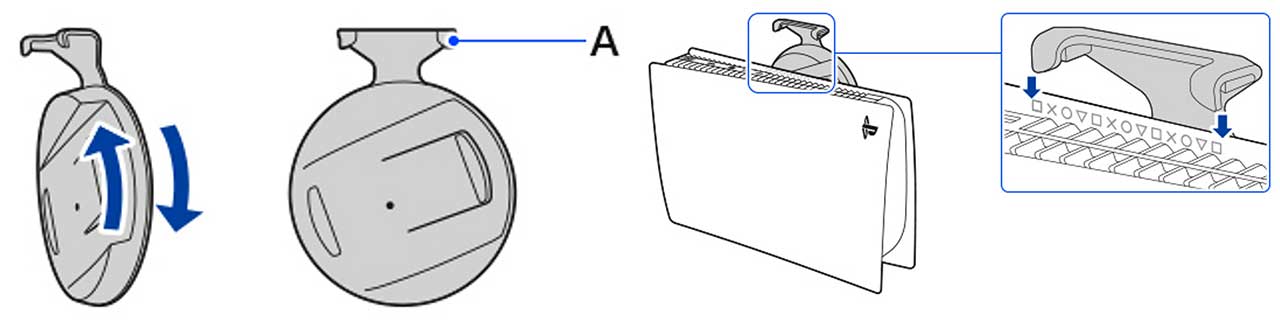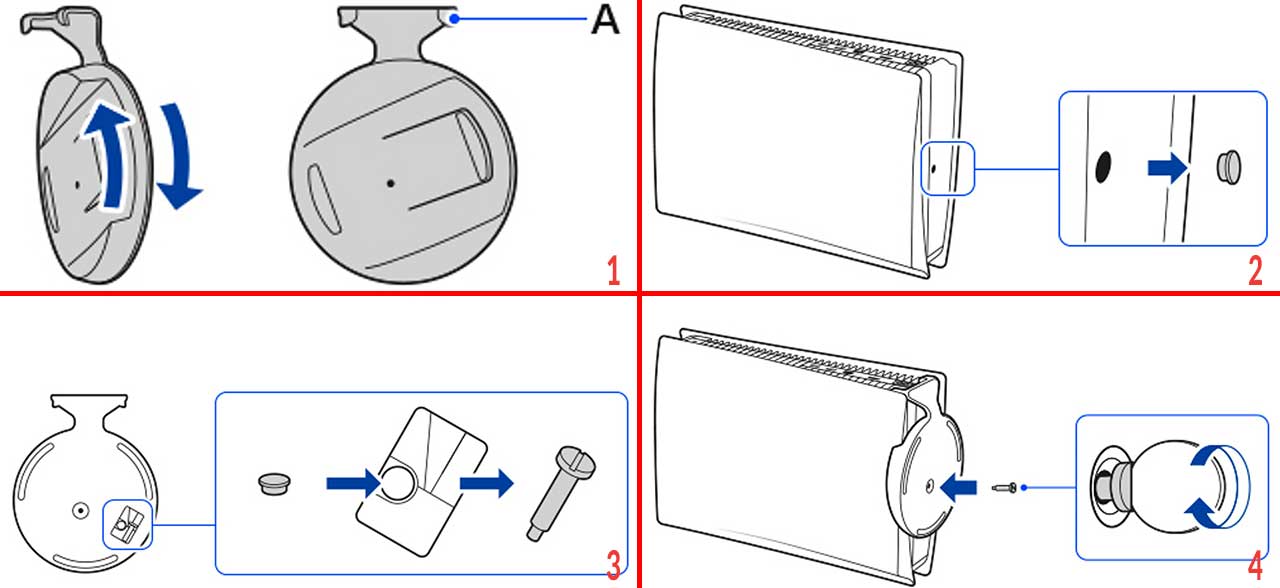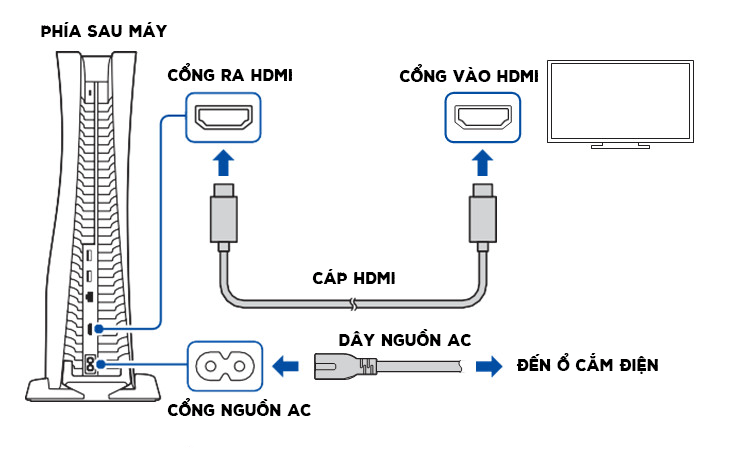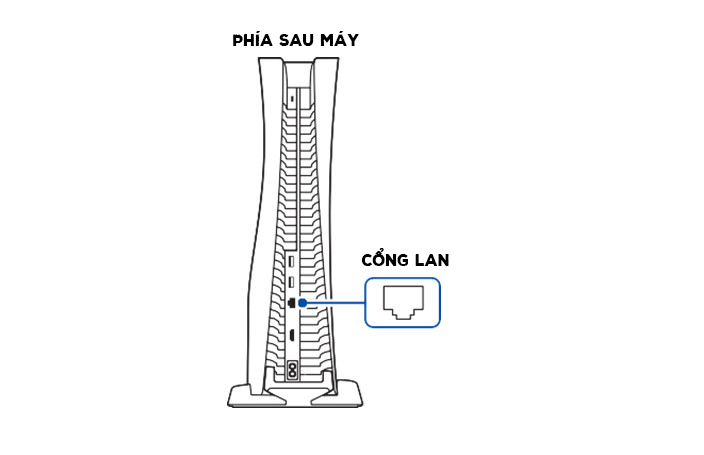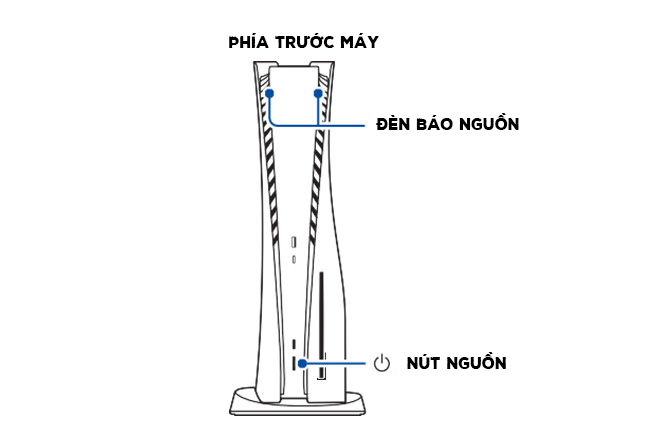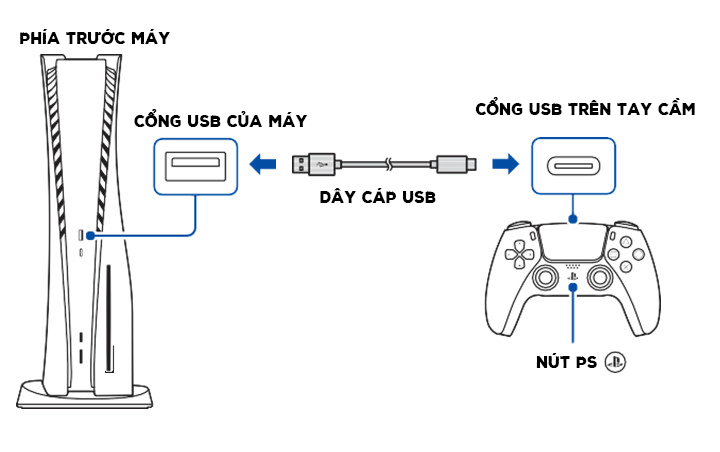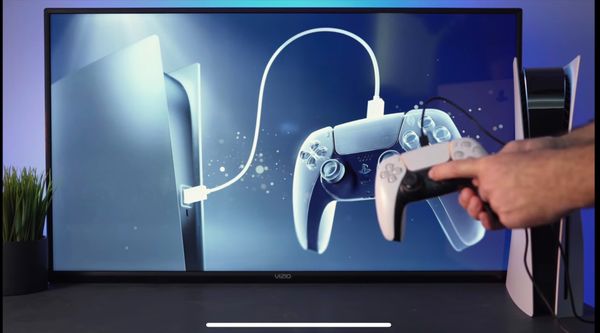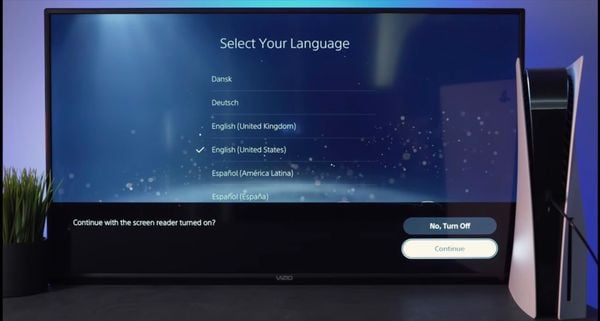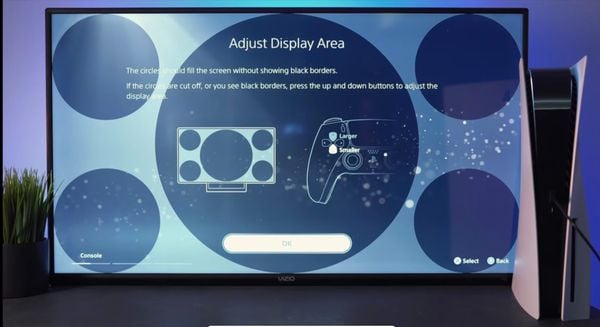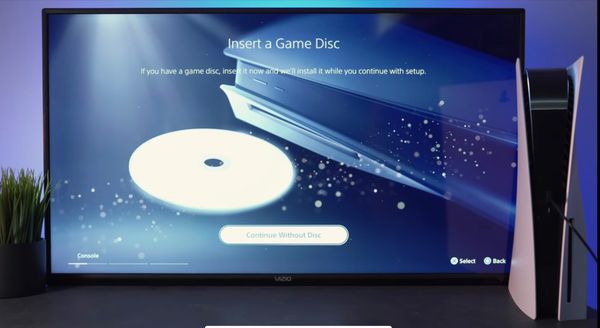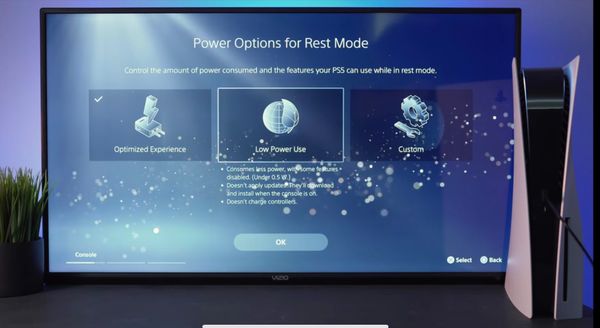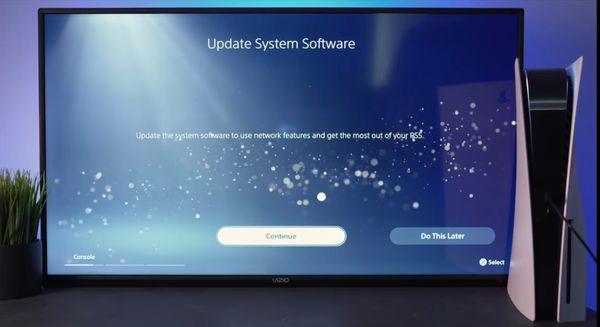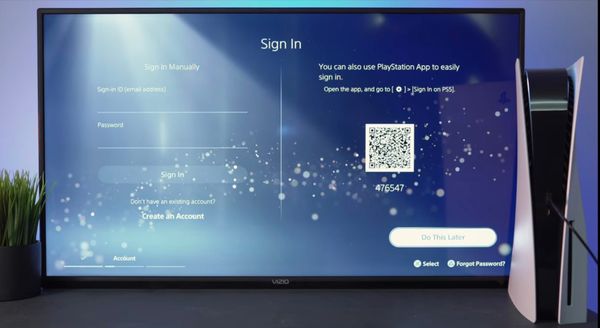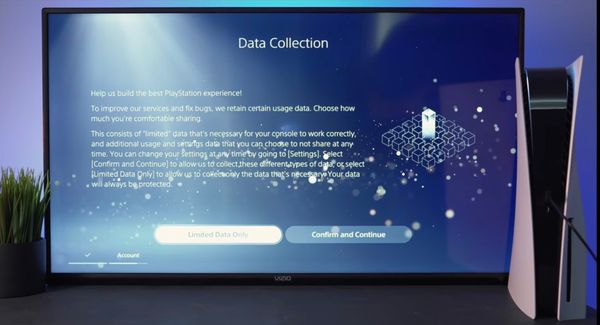Blog, Hướng dẫn, Playstation
Hướng Dẫn Lắp Đặt Và Cài Đặt Máy PS5 cho người mới sử dụng
34gameshop sẽ hướng dẫn lắp đặt và cài đặt máy PS5 đối với những ai chưa từng sử dụng và cài đặt PS5.
Hướng Dẫn Lắp Đặt Và Cài Đặt Máy PS5

Bên trong thùng máy PS5 sẽ bao gồm:
- Máy Playstation 5 hoặc Playstation 5 Digital
- Tay cầm không dây Dualsense
- Dây cáp USB-C to A sạc tay cầm
- Dây cáp HDMI (chuẩn HDMI Ultra High Speed 2.1)
- Dây cấp nguồn
- Đế cố định máy
- Sách hướng dẫn
Hướng dẫn cách lắp đặt để cố định thân máy
1. Để thân máy nằm ngang
- Trước tiên bạn phải xoay phần đế sao cho móc cài nằm theo hướng nằm ngang với rãnh cố định (như hình)
- Sau đó thì bạn phải cố định phần móc cài vào bên hông thân máy và điều chỉnh lại sao cho thật chắc chắn.
2. Để thân máy đứng:
- Bạn phải xoay đế sao cho hai móc cài thẳng hàng với rãnh cố định rồi sau đó gỡ bỏ nút chặn cao su phía dưới máy.
- Thì bạn sẽ thấy phía dưới đế có một hộc nhỏ chứa ốc vít cố định phần đế và thân máy, đồng thời bạn hãy để nút chặn cao su vào đây để tránh rơi.
- Và cố định phần đế vào phía dưới máy PS5 qua móc cài, và dùng tuốc nơ vít/đồng xu để cố định ốc vít vào thân máy sao cho chắc chắn nhất.
Kết Nối cáp HDMI và dây nguồn AC
Sau khi kết nối dây nguồn rồi thì bạn sử dụng các loại cáp đi kèm. Bạn kết nối tay cầm Dualsense với máy PS5 qua dây cáp sạc.
Kết nối cáp LAN
Đối với kết nối có dây với Internet, hãy sử dụng cáp LAN tốc độ cao (không bao gồm trong máy). Rồi chuyển sang thiết lập hình ảnh PS5 và bạn sẽ nhìn thấy hình ảnh viền trên màn hình.
Bật TIVI và chọn kênh HDMI mà bạn đã set cho máy
Bật Máy PS5 của bạn bằng nút nguồn
Đèn sẽ báo nguồn nhấp nháy màu xanh lam, sau đó chuyển sang màu trắng. Nếu bạn để máy không hoạt động trong 60 giây sau khi bật, tính năng chuyển văn bản thành giọng nói sẽ bật. Bạn có thể nghe văn bản trên màn hình và thông tin quan trọng khác được đọc to để giúp bạn hoàn thành những gì bạn muốn làm.
Kết nối tay cầm với máy PS5 qua dây USB
Ngoài các cách kết nối trên thì còn cách kết nối qua USB. Bạn hãy kết nối nó bằng cáp USB với cổng USB trên máy PS5 của bạn. Khi bạn nhấn nút (PS), tay cầm sẽ bật. Bạn sẽ kết nối tay cầm Dualsense với máy PS5 qua dây cáp sạc ở lần đầu tiên khởi động.Đối với các lần sau thì không cần làm lại như bước đầu mà bạn chỉ cắm dây khi có tay mới hoặc tay cầm hết pin.
Cài đặt máy PS5
Sau khi kết nối thành công thì bước tiếp theo sẽ là chọn ngôn ngữ máy, đồng thời trên màn hình máy sẽ hỏi bạn có muốn bật tính năng Screen Reader – Tự động đọc các văn bản trên màn hình hay không, nếu bạn không thích tính năng này có thể chọn No, Turn Off.
Và sau đó là bạn sẽ thiết lập kết nối Internet qua hai hình thức Wifi hoặc cổng LAN tốc độ cao.
Bước tiếp theo bạn sẽ thiết lập kết nối Internet qua hai hình thức Wifi hoặc cổng LAN tốc độ cao.
Nếu bạn đang sở hữu máy PS5 phiên bản đi kèm ổ đĩa Bluray, máy sẽ hướng dẫn bạn cách bỏ đĩa game và máy hoặc bạn có thể bỏ qua bước này và tiếp tục cài đặt. (Lưu ý: Trong trường hợp bạn bỏ ngược mặt đĩa, máy PS5 sẽ không đọc được và bạn chỉ cần nhấn lấy đĩa ra và đổi lại)
Bước tiếp theo PS5 sẽ yêu cầu bạn thiết lập chọn chế độ cho máy khi đang trong chế độ nghỉ với 3 tùy chọn: Optimized Experience, Low Power Use và Custom.
Đối với chế độ Optimized Experience sẽ gồm tính năng như tự động update, sạc tay cầm… khi máy ở chế độ nghỉ nhưng máy sẽ tiêu thụ nhiều điện hơn. Trong khi chế độ Low Power Use sẽ tiết kiệm điện hơn nhưng hạn chế các tính năng trên. Cuối cùng với Custom cho phép bạn lựa chọn các tính năng tùy thích. Đối với các bạn dành chơi game thì tiếng anh chắc hẳn sẽ vô cùng đơn giản.
Sau khi đọc qua và đồng ý với các điều khoản từ Sony, máy PS5 sẽ thông báo cập nhật phiên bản mới nhất và bạn nên cập nhật ngay để tránh trường hợp bị lỗi sau này.
• Máy sẽ khởi động lại sau khi cập nhật và tiếp theo bạn cần kết nối tay cầm và máy PS5 qua cáp sạc để tiến hành cập nhật phần mềm cho Dualsense.
• Bước tiếp theo PS5 sẽ yêu cầu đăng nhập nếu bạn đã có tài khoản Playstation Network (PSN), nếu bạn chưa có tài khoản thì hãy đăng ký tạo một tài khoản theo các bước hướng dẫn của PS5 nhé.
• Sau khi bạn chọn đượchình ảnh đại diện và đặt tên User, PS5 thông báo về Data Collection – Thu thập các dữ liệu của máy và nếu bạn đồng ý hãy chọn Confirm and Continue, hoặc chọn Limited Data Only để giới hạn các thông tin bạn cho phép.
• Vậy là bạn đã hoàn tất cài đặt cơ bản cho máy PS5 rồi đấy! Bây giờ bạn sẽ ở giao diện trang chủ của máy với hai tab chính góc trái là Game và Media, cùng ba biểu tượng góc phải là User, Settings và Search.
TRẢI NGHIỆM ĐẦU TIÊN TRÊN PS5 VỚI ASTRO’S PLAYROOM
Sau khi cài đặt thành công thì bạn không phải chần chừ gì nữa mà có thể mở bản game yêu thích của mình lên để test máy thôi nào.
34gameshop cũng đã làm video hướng dẫn về vấn đề này, anh em có thể xem tại đây.
Vậy là 34gameshop đã hướng dẫn mọi người về cách lắp đặt cũng như cài đặt máy PS5 cho người mới bắt đầu. Chúc anh em cài đặt thành công và có một trải nghiệm thú vị cùng với “Máy Lọc Không Khí Thế hệ Thứ 5” nhé.
Xem thêm tin tức tại fanpage: 34GameShop